Ανακτήστε τα δεδομένα σας από το iPhone στον υπολογιστή εύκολα.
Το iPhone δεν φορτίζεται όταν είναι συνδεδεμένο [Οι ευκολότερες μέθοδοι για επιδιόρθωση]
 αναρτήθηκε από Λίζα Οου / 08 Φεβ 2024 09:00
αναρτήθηκε από Λίζα Οου / 08 Φεβ 2024 09:00 Γεια σας παιδιά! Έχω ένα πρόβλημα με το iPhone μου σήμερα. Να πώς συνέβη: Χρησιμοποίησα το iPhone μου σήμερα το πρωί πριν αγοράσω σνακ. Δεν παρατήρησα ότι είχε χαμηλή μπαταρία και το φόρτισα αμέσως. Δεν έλεγξα αν άλλαζε γιατί βιαζόμουν. Καθώς επέστρεψα, έλεγξα το iPhone μου και δεν φορτίστηκε! Τι μπορώ να κάνω εάν ο φορτιστής του τηλεφώνου μου είναι συνδεδεμένος αλλά δεν φορτίζει το iPhone; Παρακαλώ βοηθήστε με να το διορθώσω. Ευχαριστώ!
Οι δυσλειτουργίες υλικού και λογισμικού είναι πράγματι ο λόγος για τον οποίο συμβαίνει το πρόβλημα. Δείτε τους λόγους για τους οποίους και τις αντίστοιχες λύσεις τους καθώς κάνετε κύλιση παρακάτω. Προχώρα.
![Το iPhone δεν φορτίζεται όταν είναι συνδεδεμένο [Οι ευκολότερες μέθοδοι για επιδιόρθωση]](https://www.fonelab.com/images/ios-system-recovery/iphone-not-charging-when-plugged-in/iphone-not-charging-when-plugged-in.jpg)

Λίστα οδηγών
Το FoneLab σάς δίνει τη δυνατότητα να ρυθμίσετε το iPhone / iPad / iPod από τη λειτουργία DFU, τη λειτουργία ανάκτησης, το λογότυπο της Apple, τη λειτουργία ακουστικών κλπ. Στην κανονική κατάσταση χωρίς απώλεια δεδομένων.
- Επίλυση των προβλημάτων του συστήματος iOS.
- Εξαγάγετε δεδομένα από απενεργοποιημένες συσκευές iOS χωρίς απώλεια δεδομένων.
- Είναι ασφαλές και εύκολο στη χρήση.
Μέρος 1. Γιατί το iPhone δεν φορτίζεται όταν είναι συνδεδεμένο
Ένα iPhone που δεν φορτίζει όταν είναι συνδεδεμένο είναι ένα σοβαρό ζήτημα που πρέπει να επιδιορθωθεί αμέσως. Ο λόγος είναι ότι δεν θα χρησιμοποιήσετε το iPhone σας όταν έχει τελειώσει η μπαταρία. Επιπλέον, μπορεί επίσης να βλάψει ακόμη περισσότερο την μπαταρία. Συνιστάται να γνωρίζετε πρώτα τους λόγους για τους οποίους συμβαίνει το πρόβλημα. Ο λόγος είναι να γνωρίζετε ποιον οδηγό αντιμετώπισης προβλημάτων θα εκτελέσετε για να αποφύγετε την ταλαιπωρία για το iPhone σας. Δείτε μερικά από αυτά παρακάτω.
- Σπασμένη θύρα φόρτισης - Όταν συνδέετε τον φορτιστή, υποτίθεται ότι τον εισάγετε στη θύρα φόρτισης. Εάν δεν λειτουργεί, η θύρα φόρτισης δεν λειτουργεί σωστά.
- Μη συμβατός ή σπασμένος φορτιστής - Τα iPhone χρειάζονται έναν γνήσιο φορτιστή για να φορτιστεί σωστά. Εάν το καλώδιο Lightning σας δεν είναι πρωτότυπο, μπορεί να έχει ως αποτέλεσμα να μην φορτίζεται το iPhone ακόμα και όταν είναι συνδεδεμένο. Επιπλέον, ο φορτιστής μπορεί να έχει σπάσει και να πρέπει να αντικατασταθεί.
- Ξεπερασμένη έκδοση iOS - Η Apple κυκλοφορεί νέες δυνατότητες για το iPhone σας για να υποστηρίξει τη λειτουργία του. Εάν η έκδοση iOS είναι παλιά, ενδέχεται να προκύψει μη φόρτιση όταν είναι συνδεδεμένο στο iPhone σας.
- Σφάλματα συστήματος - Συσκευές όπως τα συστήματα του iPhone κάθε άλλο παρά τέλειες. Μπορεί να αντιμετωπίσουν σφάλματα που μπορεί να είναι ο λόγος που συνδέετε το iPhone σας και δεν μπορεί να φορτιστεί.
Μέρος 2. Πώς να διορθώσετε το iPhone που δεν φορτίζεται όταν είναι συνδεδεμένο
Τώρα, ας δούμε μερικές λύσεις στις παραπάνω αιτίες, εάν τις αντιμετωπίσατε κατά λάθος. Βεβαιωθείτε ότι τα εκτελείτε σωστά για να αποφύγετε περαιτέρω προβλήματα. Επιλέξτε τις πιο σχετικές και ευκολότερες μεθόδους που μπορείτε να εκτελέσετε παρακάτω. Προχώρα.
Το FoneLab σάς δίνει τη δυνατότητα να ρυθμίσετε το iPhone / iPad / iPod από τη λειτουργία DFU, τη λειτουργία ανάκτησης, το λογότυπο της Apple, τη λειτουργία ακουστικών κλπ. Στην κανονική κατάσταση χωρίς απώλεια δεδομένων.
- Επίλυση των προβλημάτων του συστήματος iOS.
- Εξαγάγετε δεδομένα από απενεργοποιημένες συσκευές iOS χωρίς απώλεια δεδομένων.
- Είναι ασφαλές και εύκολο στη χρήση.
Επιλογή 1. Καθαρίστε τη θύρα φόρτισης
Ο καθαρισμός της θύρας φόρτισης του iPhone είναι ο ευκολότερος αλλά και πιο κρίσιμος τρόπος για να διορθώσετε τη μη φόρτιση του iPhone όταν είναι συνδεδεμένο. Χρειάζεται μόνο να καθαρίσετε τη θύρα φόρτισης του iPhone, αλλά βεβαιωθείτε ότι χρησιμοποιείτε τη σωστή ποσότητα υλικών καθαρισμού, όπως νερό. Εάν όχι, μπορεί να προκαλέσει περαιτέρω προβλήματα στο iPhone σας. Γι' αυτό πρέπει να είστε προσεκτικοί. Δείτε πώς παρακάτω.
Απενεργοποιήστε το iPhone για να εκτελέσετε λειτουργίες μόλις καθαρίσετε τη θύρα φόρτισης. Στη συνέχεια, πάρτε μια οδοντογλυφίδα, σταγόνες νερό και ένα πανί. Χρησιμοποιήστε την οδοντογλυφίδα για να αφαιρέσετε την περιττή σκόνη μέσα στη θύρα φόρτισης. Μετά από αυτό, πάρτε το πανί και ρίξτε λίγο νερό. Σκουπίστε τη θύρα φόρτισης του iPhone για να αφαιρέσετε την υπερβολική βρωμιά.

Εάν εξακολουθεί να μην λειτουργεί, μπορείτε να δοκιμάσετε ένα άλλο καλώδιο USB εναλλακτικά.
Επιλογή 2. Επανεκκινήστε το iPhone
Επανεκκίνηση iPhone κουτί αφαιρέστε τις δυσλειτουργίες που συμβαίνουν στο σύστημα. Όπως αναφέρθηκε σε αυτήν την ανάρτηση, οι δυσλειτουργίες είναι μία από τις αιτίες για τις οποίες το iPhone δεν φορτίζει ακόμα κι αν είναι συνδεδεμένο. Εντοπίστε το μοντέλο του iPhone σας, ανάλογα με τα κουμπιά του, με τη διαδικασία επανεκκίνησης. Δείτε τον παρακάτω πίνακα.
| Διαθέσιμα κουμπιά | Διαδικασία |
| Χωρίς το κουμπί Home | Πατήστε το κουμπί Έντασης ή Πλαϊνό. Συνεχίστε να το πιέζετε με τον αντίχειρά σας μέχρι να δείτε τη διεπαφή Power-off. Μετά από αυτό, αλλάξτε το ρυθμιστικό και το iPhone θα απενεργοποιηθεί. Ενεργοποιήστε το ξανά πατώντας το Πλαϊνό κουμπί. Θα δείτε την οθόνη με το λογότυπο της Apple μόλις η διαδικασία είναι επιτυχής. |
| Με το κουμπί αρχικής οθόνης και το πλευρικό κουμπί | Πατήστε το Πλαϊνό κουμπί. Συνεχίστε να το πιέζετε με τον αντίχειρά σας μέχρι να δείτε τη διεπαφή Power-off. Μετά από αυτό, αλλάξτε το ρυθμιστικό και το iPhone θα απενεργοποιηθεί. Ενεργοποιήστε το ξανά πατώντας το Πλαϊνό κουμπί. Θα δείτε την οθόνη με το λογότυπο της Apple μόλις η διαδικασία είναι επιτυχής. |
| Με το κουμπί αρχικής οθόνης και το κουμπί κορυφής | Πατήστε το κουμπί Πάνω. Συνεχίστε να το πιέζετε με τον αντίχειρά σας μέχρι να δείτε τη διεπαφή Power-off. Μετά από αυτό, αλλάξτε το ρυθμιστικό και το iPhone θα απενεργοποιηθεί. Ενεργοποιήστε το ξανά πατώντας το κουμπί Πάνω. Θα δείτε την οθόνη με το λογότυπο της Apple μόλις η διαδικασία είναι επιτυχής. |
Επιλογή 3. Ενημερώστε την έκδοση iOS
Τώρα, προσπάθησε λάβετε την πιο πρόσφατη έκδοση iOS του iPhone σας για να διορθώσετε την τρέχουσα δυσλειτουργία που αντιμετωπίζει. Ακολουθήστε τις αναλυτικές οδηγίες παρακάτω. Προχώρα.
Μεταβείτε στην εφαρμογή Ρυθμίσεις του iPhone σας. Μετά από αυτό, επιλέξτε το κουμπί Ενημέρωση λογισμικού στο επάνω μέρος. Η οθόνη του iPhone θα φορτώσει και θα αποκαλύψει εάν υπάρχει διαθέσιμη ενημέρωση για την έκδοση iOS. Στην επόμενη οθόνη, πατήστε το κουμπί Λήψη και εγκατάσταση εάν υπάρχουν ενημερώσεις για εγκατάσταση στο iPhone σας.
Επιλογή 4. Χρησιμοποιήστε την αποκατάσταση συστήματος FoneLab iOS
Μπορείτε επίσης να χρησιμοποιήσετε Αποκατάσταση συστήματος FoneLab iOS προς την διορθώστε τη δυσλειτουργία του iPhone. Διαθέτει 2 τρόπους επισκευής που μπορείτε να χρησιμοποιήσετε. Αυτά τα χαρακτηριστικά ονομάζονται τυπική και προηγμένη λειτουργία. Όταν επιλέγετε την τυπική λειτουργία, δεν θα χάσετε δεδομένα στο iPhone σας. Αλλά αν επιλέξετε την προηγμένη λειτουργία, η διαδικασία θα τα διαγράψει. Θέλετε να μάθετε πώς λειτουργεί αυτό το εργαλείο; Δείτε τα παρακάτω αναλυτικά βήματα.
Το FoneLab σάς δίνει τη δυνατότητα να ρυθμίσετε το iPhone / iPad / iPod από τη λειτουργία DFU, τη λειτουργία ανάκτησης, το λογότυπο της Apple, τη λειτουργία ακουστικών κλπ. Στην κανονική κατάσταση χωρίς απώλεια δεδομένων.
- Επίλυση των προβλημάτων του συστήματος iOS.
- Εξαγάγετε δεδομένα από απενεργοποιημένες συσκευές iOS χωρίς απώλεια δεδομένων.
- Είναι ασφαλές και εύκολο στη χρήση.
Βήμα 1Κατεβάστε το εργαλείο κάνοντας τικ Δωρεάν κατέβασμα κουμπί. Ρυθμίστε και εκκινήστε το στη συνέχεια.

Βήμα 2Κάντε κλικ στο Αρχική κουμπί και επιλέξτε μία λειτουργία επισκευής για τη διαδικασία. Θα κατευθυνθείτε σε μια νέα οθόνη.
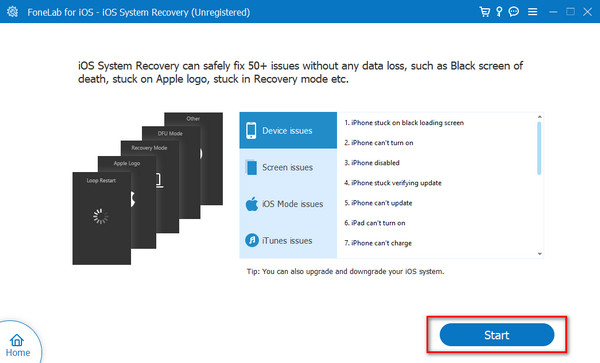
Βήμα 3Κάντε κλικ στο Επιβεβαιώνω κουμπί για να προχωρήσετε. Αργότερα, συνδέστε το iPhone στον υπολογιστή μέσω USB.
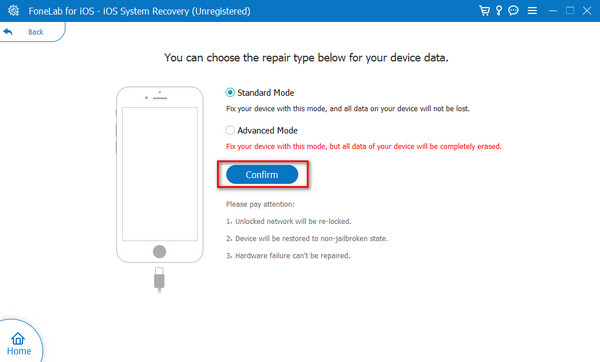
Βήμα 4Ακολουθήστε τις οδηγίες στην οθόνη σχετικά με τον τρόπο που κάνετε βάλτε το iPhone σας σε λειτουργία ανάκτησης. Αργότερα, επιλέξτε το επισκευή or Βελτιστοποίηση κουμπί.
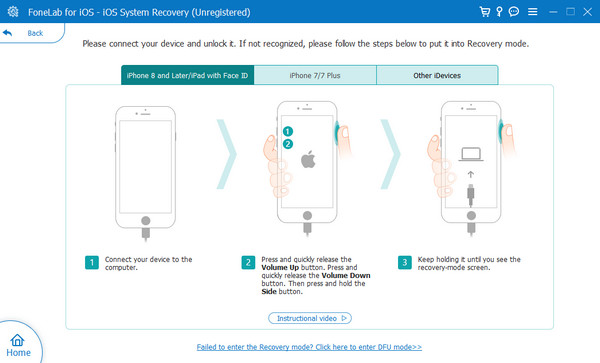
Μέρος 3. Συχνές ερωτήσεις σχετικά με το iPhone που δεν φορτίζεται όταν είναι συνδεδεμένο
Πόσο κοστίζει η αντικατάσταση μιας θύρας φόρτισης σε ένα iPhone;
Η εκτιμώμενη τιμή μιας αντικατάστασης θύρας φόρτισης iPhone είναι $79 έως $159. Θα εξαρτηθεί από το μοντέλο του iPhone σας. Όσο πιο καινούργια είναι η έκδοση, τόσο πιο ακριβή θα είναι. Η τιμή θα εξαρτηθεί επίσης από την τοποθεσία του καταστήματος όπου το επιδιορθώσατε. Επισκευάστε τη θύρα φόρτισης του iPhone σας σε μια νόμιμη υπηρεσία καταστήματος της Apple για να βεβαιωθείτε ότι τα υλικά είναι γνήσια.
Μπορείτε να χρησιμοποιήσετε αλκοόλ για να καθαρίσετε τη θύρα φόρτισης του iPhone;
Το αλκοόλ είναι μια υγρή ουσία που μπορείτε να χρησιμοποιήσετε για να απολυμάνετε κάτι. Ωστόσο, δεν συνιστάται ο καθαρισμός της θύρας φόρτισης του iPhone. Μπορεί να προκαλέσει μόνιμη ή περαιτέρω ζημιά στη θύρα φόρτισης του iPhone, την οθόνη και πολλά άλλα.
Αυτό είναι! Ελπίζουμε να μάθατε πολλά από αυτήν την ανάρτηση, συμπεριλαμβανομένων των λόγων και των αντίστοιχων λύσεών τους σχετικά με το Γιατί το iPhone μου δεν φορτίζει όταν είναι συνδεδεμένο; θέμα. Ποια μέθοδος βρήκατε την πιο εύκολη για να διορθώσετε τη δυσλειτουργία του iPhone; Υποθέτουμε ότι εξετάζετε το ενδεχόμενο ανάκτησης συστήματος FoneLab iOS λόγω της ευκολίας χρήσης του. Εάν έχετε περισσότερες ερωτήσεις, τοποθετήστε τις στην παρακάτω ενότητα σχολίων. Σε ευχαριστώ πάρα πολύ!
Το FoneLab σάς δίνει τη δυνατότητα να ρυθμίσετε το iPhone / iPad / iPod από τη λειτουργία DFU, τη λειτουργία ανάκτησης, το λογότυπο της Apple, τη λειτουργία ακουστικών κλπ. Στην κανονική κατάσταση χωρίς απώλεια δεδομένων.
- Επίλυση των προβλημάτων του συστήματος iOS.
- Εξαγάγετε δεδομένα από απενεργοποιημένες συσκευές iOS χωρίς απώλεια δεδομένων.
- Είναι ασφαλές και εύκολο στη χρήση.
